はじめてのピンタレスト【アカウントを作ろう編】
2020.10.10
以前書いたブログ【スマホで作れるスクラップブック…?】を更新してから早2週間が経ちましたが、これを機にPinterest使ってみた~!なんて方もいらっしゃいますでしょうか?
使い始めてみるととっても楽しく参考になるアプリなので、このブログで勝手に不定期更新のPinterest談義を始めてみようかなぁなんて思っております(笑)
題して!!はじめてのおつ〇いならぬ…
「はじめてのピンタレスト」
テレテテ、テレテテ、テッテテレテテ~♪
字数も合わないうえに、音楽で無理やりつなげてしましました、、
ゴメンナサイ!!!(笑)
ピンタレストってどんなアプリなんだっけ?という方は、是非最初にご紹介したブログもご覧くださいませ(^^)/

第1回目の今日は「アカウントを作ろう編!」
スマートフォンは自宅でのんびり見たり通勤通学時間で見る人も多いと思いますので、今日はスマートフォンでの操作方法を解説します~\(^o^)/
私はiPhoneユーザーなので、必然的にiPhone画面でのご説明となります💦他機種の方、ご容赦くださいませ(・_・;)
アカウントをつくるのが一番億劫だと思うのですが、ここを乗り越えればあとは簡単なので興味のある方は是非チャレンジしてみてくださいねっ☆彡
その⓵ アプリをインストールしよう!
まずはアプリをインストール!!
AppStoreから「ピンタレスト」と検索すると出てきますよっ★
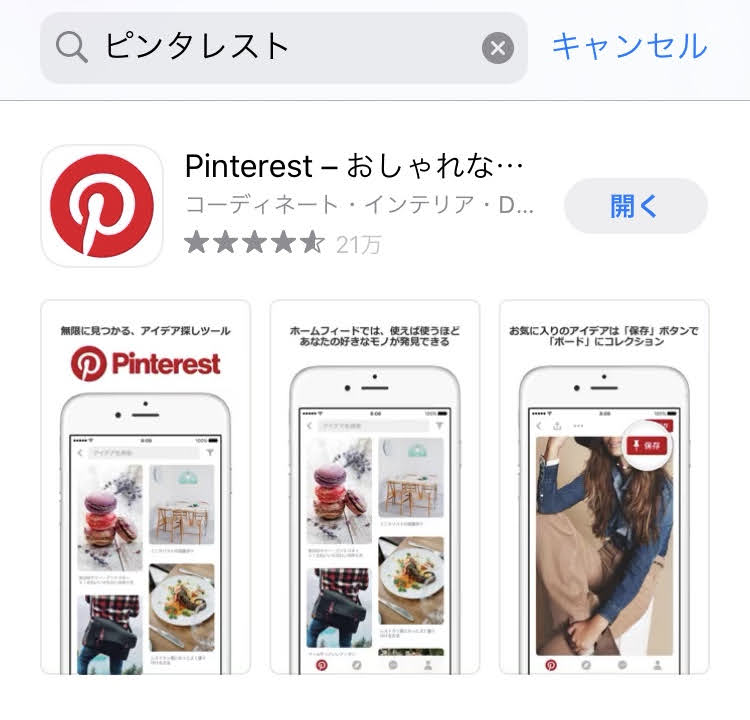
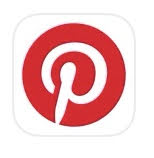
その② アカウントを作成しよう!
アプリのインストールが終わったら、アプリを開いて…

そうするとメールアドレス入力や、パスワードの登録、性別、国や地域の設定ができるので、流れに沿って入力していきます(^^)/
基本情報の登録が終わったら、トピック選択の画面がでてきます。
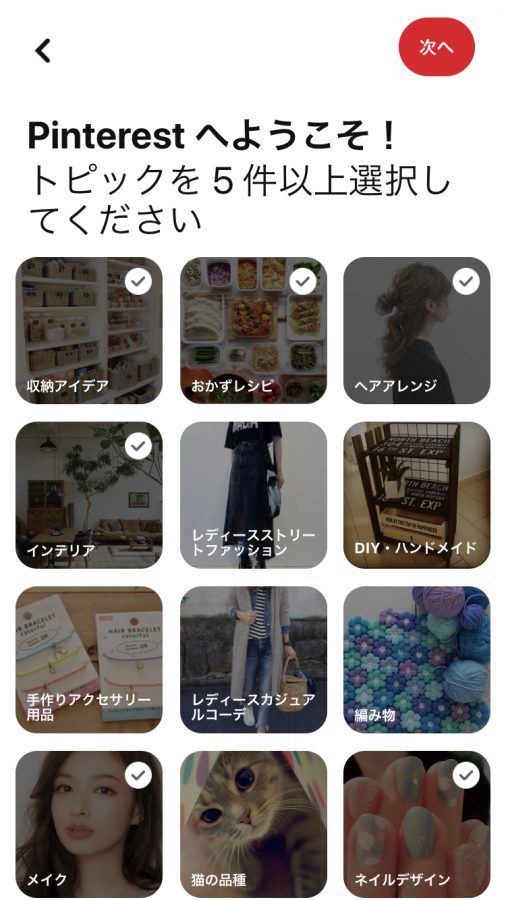
ここで自分の興味のあるトピックや好きなものを5つ以上選びます。
そうすることで、使い始めたときに、自分の興味に近い内容の画像がオススメとして表示されるようになるので、見やすく楽しくなります(^^)/♥
上の画像に表示されているトピックだけでなく、下の方にスクロールするともっとたくさんのトピックがありますヨ!
(ここは後からでも変更できるのでご安心を…)
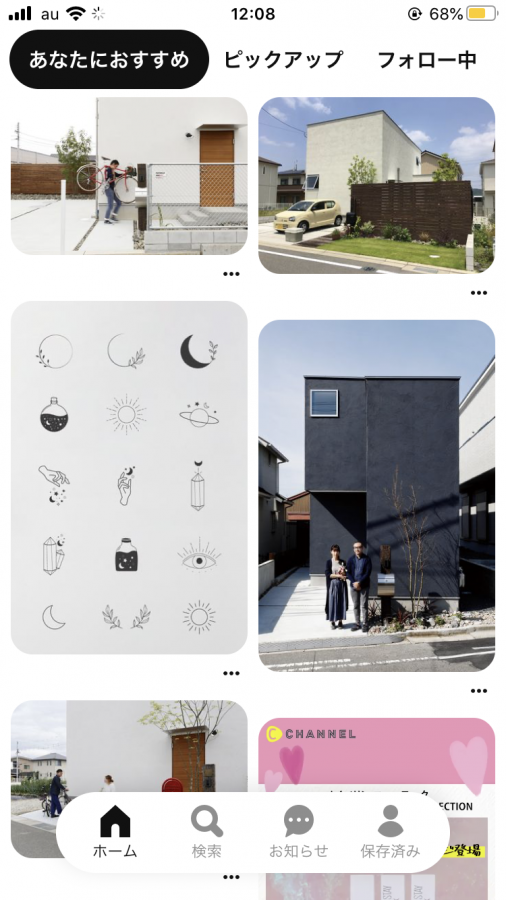
アカウント作成はここまで!
以上がアカウント作成手順です(^^)/♥
あとはプロフィール編集から自分のアカウントのアイコンを変えられたりできるので、いろいろといじってみてください~!
おすすめ欄から、好きなトピックの画像をどんどん見ていくだけでも楽しいですヨっ
次回は「ピンとボードについて」のご説明をしようかな~と思っております(^^)/スマホ内に自分だけのスクラップブックを作る作業です☆彡
と言っても、基本の手順さえ覚えてしまえば、実際にスクラップブックをつくりよりもとっても簡単にできちゃいます(・o・)
次回もお楽しみに~!
相羽建設もピンタレストやってるので、ぜひこちらもご覧くださいませ!(^^)!
→相羽建設Pinterestページ
a s u m i+*

Copyright© AIBA Group Allrights Reserved.